Kā pielāgot informācijas rūti operētājsistēmā Windows 10
Atlasot failu programmā File Explorer, detalizētās informācijas rūtī tiek parādīti daži rekvizīti, piemēram, datums, lielums un pieejamība bezsaistē. Kad ir atlasīta programma EXE vai DLL, tiek parādīta cita informācija. Šajā rakstā mēs redzēsim, kā Windows 10 File Explorer rūtī Detalizēta informācija parāda noderīgāku informāciju un kā to var pielāgot.
Reklāma
Viss, kas aprakstīts tālāk, darbosies operētājsistēmās Windows Vista, Windows 7, Windows 8/8.1 un Windows 10. Tālāk ir norādīts, kā varat pielāgot tur parādītos rekvizītus.
Piezīme. Detalizētās informācijas rūts pēc noklusējuma ir atspējota, tāpēc, iespējams, vispirms tā ir jāiespējo. Skatiet šo rakstu.
Kā iespējot informācijas rūti operētājsistēmā Windows 10
Katram reģistrētajam faila tipam sistēmā Windows informāciju, kas tiek parādīta detalizētās informācijas rūtī, var norādīt reģistrā. Izmantojot vienkāršu reģistra kniebienu, ir iespējams pielāgot tur esošo informāciju un pievienot/noņemt vēlamos ierakstus.
Lai pielāgotu informācijas rūti operētājsistēmā Windows 10, rīkojieties šādi.
- Atvērt Reģistra redaktors.
- Dodieties uz šādu ceļu:
HKEY_CLASSES_ROOT\.faila paplašinājums
Aizstājiet daļu ".file extension" ar vajadzīgo faila paplašinājumu, kuram vēlaties pielāgot informācijas rūti. Piemēram, dodieties uz atslēgu
HKEY_CLASSES_ROOT\.exe
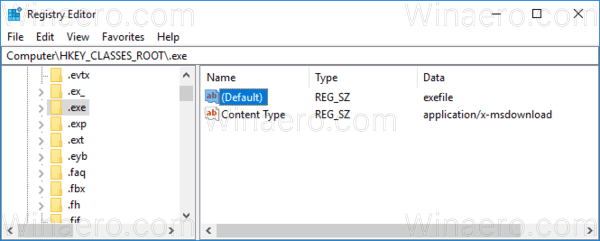
- Labajā pusē skatiet noklusējuma parametra vērtību. Manā gadījumā tas ir "exefile".
- Tagad dodieties uz atslēgu:
HKEY_CLASSES_ROOT\exefile
Exefile vietā izmantojiet vērtību, kas iegūta no iepriekšējās darbības.
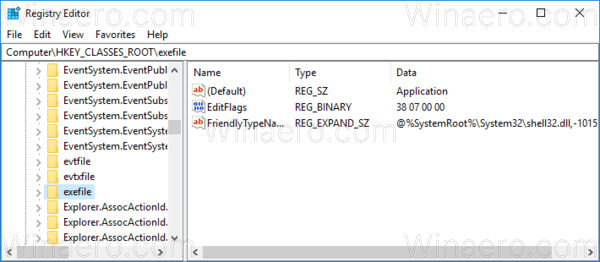
- Šeit izveidojiet vai modificējiet nosaukto virknes vērtību PriekšskatījumsDetaļas.
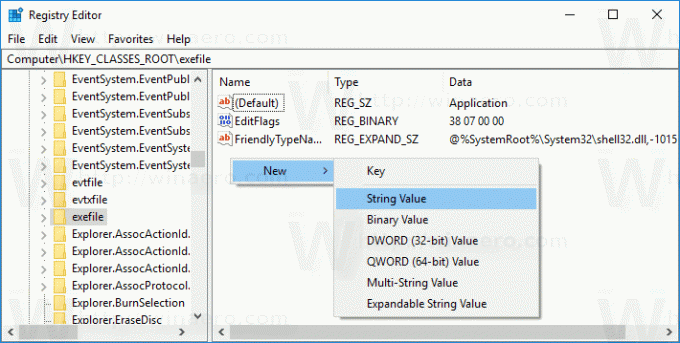 Iestatiet tā vērtības datus uz šādu vērtību (varat to kopēt un ielīmēt PreviewDetails vērtības datos):
Iestatiet tā vērtības datus uz šādu vērtību (varat to kopēt un ielīmēt PreviewDetails vērtības datos):prop: Sistēma. ItemNameDisplay; Sistēma. ItemTypeText; Sistēma. ItemFolderPathDisplay; Sistēma. Izmērs; Sistēma. DateCreated; Sistēma. Modificēts datums; Sistēma. Failu atribūtiSistēma. Faila īpašnieks; Sistēma. FileAttributes;*Sistēma. Pieejamība bezsaistē;*Sistēma. OfflineStatus;*Sistēma. Koplietots ar
Skatiet šādu ekrānuzņēmumu:
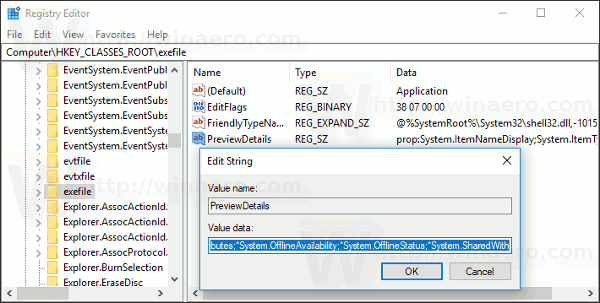
Tagad File Explorer nospiediet taustiņu F5 un atlasiet kādu failu.
Pirms:
Pēc:
Kā redzat, rūtī Detalizēta informācija tagad tiek rādīta daudz noderīgākas informācijas, piemēram, datumi un faila atribūti.
Piezīme. Lai atjaunotu noklusējuma iestatījumus, izdzēsiet vērtību PreviewDetails.
The rekvizīts: sistēma.* vērtības ir daļa no sistēmas metadatiem, kas ir pilnībā aprakstīts MSDN. Tas ir ļoti garš saraksts. Pēc tā izlasīšanas varat definēt, kuras īpašības tieši vēlaties redzēt.
Katrs rekvizīts: vērtība atrisina atsevišķu rekvizītu, kas pazīstams arī kā metadati, no Windows rekvizītu sistēmas, ko var iestatīt failiem, mapēm un citiem failu sistēmas objektiem. Pilnu prop: vērtību sarakstu varat iegūt šajā MSDN lapā:
Mūsu gadījumā mēs izmantojam šādas īpašības:
Sistēma. ItemNameDisplay — faila nosaukums.
Sistēma. ItemTypeText — lietotājam draudzīgs faila tipa apraksts.
Sistēma. ItemFolderPathDisplay — pilns ceļš uz mapi, kurā ir šis fails.
Sistēma. Izmērs - faila lielums.
Sistēma. DateCreated - datums, kad fails ir izveidots.
Sistēma. DateModified — pēdējās modifikācijas datums.
Sistēma. Failu atribūtiSistēma. FileOwner — lietotāja konts, kas ir iestatīts kā šī faila īpašnieks.
Sistēma. FileAttributes - faila atribūti.
Šeit varat lejupielādēt reģistra failus, lai izmēģinātu šo triku savā operētājsistēmā bez reģistra rediģēšanas. Ir iekļauta atsaukšanas korekcija:
Lejupielādēt reģistra failus
To pašu metodi var izmantot, lai pielāgot rīka padomus. Varat arī parādīt detalizētas informācijas rūti lietotnes versija un citi rekvizīti.
Tieši tā.


